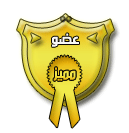إفتراضي كيفية إستخدام أدوات بـرنامج الـCCleaner (شرح مفصل)
منتديات العلم والعلماء والمخترعين والمبتكرين .... :: منتدي الإنترنت والحاسوب Internet forum and computer
صفحة 1 من اصل 1
 إفتراضي كيفية إستخدام أدوات بـرنامج الـCCleaner (شرح مفصل)
إفتراضي كيفية إستخدام أدوات بـرنامج الـCCleaner (شرح مفصل)
كيفية إستخدام أدوات بـرنامج الـCCleaner (شرح مفصل)
السلام عليكم ورحمة الله وبركاته
مقدمة ......
بصـراحة شفت شروح كثيرة للبرنامج بس كلها كانت غير مكتملة ..
وسبب اختياري لاعادة شرح هذا البرنامج تفصيليا ,,
هو لأجل الناس تستفيد (مايهم اذا انت خبير او مبتدئ بالكمبيوتر)..
لأن هذا البرنامج فيه أدوات تسهل على الناس اشياء كثيرررر ...
(وانا اضمن اي احد يقرا هذا الشرح , راح يختصر له طريق لاشياء كثيرة ) ...
حاولت اني اشرح بأبسط صوره , لأجل انه يكون كل شي واضح ,,
وطبعا الموهم ان الواحد يعرف وش يتعامل معه ,,..
( هذا الموضوع يحتوي على معلومات مكثفه ..) < يعني يحتاج لك كوب كافي وروقان
إقـرأ كـل شـي , قبـل فعـل أي شـي !
شرح لجميع خصائص برنامج الـCCleaner
[اسم البرنامج]
CCleaner
[وصف البرنامج]
برنامج مجاني , عملة تنظيف الجهاز من الملفات الغير المرغوب فيها , ويقوم بتنظيف
سجل النظام من المدخلات الغير ضرورية والغير صالحة , ومن مميزات البرنامج انه صغير
الحجم وسهل الاستخدام .
[حجم البرنامج]3.20 ميقا بايت
[موقع البرنامج][ندعوك للتسجيل في المنتدى أو التعريف بنفسك لمعاينة هذا الرابط]
[بيئة التشغيل]
متوافق مع كل إصدارات الويندوز
[ للتحميل اضغط هنا]
الـشرح /...
بعد فتح البرنامج , سوف تظهر لنا نافذة البرنامج بهذا الشكل
( وسوف يكون مفتوح على خيار التنظيف)

| تم تصغير هذه الصورة تلقائياً. اضغط هنا لمشاهدتها بالحجم الطبيعي. المقاس الاصلي للصورة هو 797x689. |

الان نذهب الى تنظيف السجل :

من مميزات هذا الخيار انه يقوم بحذف جميع المفاتيح التالفة والغير مستخدمة
, والتي تكون عادة من مخلفات بعض البرامج في وقت التنصيب وإلغاء التنصيب ,
فهو يحذفها ويقوم بتنظيف الريجستري بطريقة آمنة , على خلاف بعض البرامج
الآخرى المتخصصة في تنظيف الريجستري التي تحدث مشاكل بالريجستري بسبب
التنظيف .
( حقيقة : البرامج الآخرى تبحث عن جميع السجلات
واحيانا تحذف سجلات مهمه , ولكنها تلتقطها كسجل تالف , .. وبعد مدة من
تكرار الاستخدام وتنظيف الريجستري , يصبح النظام مليء بالآخطاء ! )
تآبع الشرح :
| تم تصغير هذه الصورة تلقائياً. اضغط هنا لمشاهدتها بالحجم الطبيعي. المقاس الاصلي للصورة هو 797x689. |

الآن نذهب الى آدوات:

عندما نفتح خيار الآدوات سوف يظهر الشكل التالي :
| تم تصغير هذه الصورة تلقائياً. اضغط هنا لمشاهدتها بالحجم الطبيعي. المقاس الاصلي للصورة هو 797x689. |

القائمة اليسرى :
1. إلغاء تثبيت البرامج[ الشاشة الحالية]
- للتحكم بالبرامج المثبته على جهازك , بحيث يمكنك ازالة آي برنامج لاتريدة.
2. برامج بدء التشغيل
- للتحكم بالبرامج التي يبدأ تشغيلها مع إقلاع الويندوز.
3. إستعادة النظام
- للتحكم بنقاط إستعادة النظام وحذفها.
|||||||||||||||||||||||||||||||||||||||| ||||||||||||||||||||
4. هنا سوف يظهر لنا البرامج المثبة على الجهاز.
5. إلغاء تثبيت. ( هذا الزر لإلغاء تنصيب البرنامج المحدد)
6. إعادة تسمية. ( هذا الزر لإعادة تسمية البرنامج المحدد)
7. حذف المدخلة. (هذا الزر لحذف اسم المدخل - إنتبهه انه فقط لحذف الاسم من القائمة ولكن البرنامج سوف يكون موجود بالجهاز- )
8. بحث عن برنامج ( من هنا يمكن البحث عن اسم البرنامج بسرعه)
9. حفظ إلى ملف ( لحفظ تقرير بقائمة البرامج الموجودة بجهازك في ملف text)
---------------------------------------------------------------------
آولا / إلغاء تثبيت البرامج :
- مقدمة :
تختلف البرامج بأهميتها من جهاز الى جهاز , فإذا
كان عندك المعرفة بجهازك وما البرامج اللتي تحتاجها , اصبح من السهل عليك
استبعاد الكثير من البرامج . فالكثير من البرامج المثبتة على جهازك ليس
لها اية اهمية , واحيانا لا تستخدمها. فهذه الأداة تسمحلك بحذف جميع
البرامج الغير مرغوب فيها , ولكن مع مراعاة اختيارك البرنامج المناسب ,
لان هنالك برامج مهمة وجودها مثل (تعاريف الجهاز), وماخالفها من برامج .
- ما البرامج التي يجب علي حذفها :
هنالك الكثـير من البرامج التي يجب عليك حذفها حال رؤيتها مثل برامج الـ Toolbars
فهذه البرامج تسبب الكثير من المشاكل لمتصفح الاكسبلور وايضا جهازك ,
وهذه بعض من اسمائها :
Google Toolbar
Yahoo! Toolbar
Ask Toolbar
وغيرها ....
وفي الحقيقة هنالك بعض منها لايمكن حذفة الا بطرق اخرى ..
وهذا طبعا ليس كل شيء , فهنالك برامج ايضا تكون مكررة .
مثال : يمكن ان يكون عندك أكثر من مشغل ملتيميديا مثل :
RealPlayer
QuickTime
K-Lite
PowerDVD
JetAudio
GOM
VLC
..... وغيرها من البرامج ....
فلو افترضنا ان لديك برنامج الـ JetAudio و برنامج K-Lite ,
البرنامجين يؤدون نفس العمل .. فكلهم يصممين لتشغيل الملتيميديا ..
وكلهم بنفس الاداء ونفس الوظيفة ولكن الفرق بالشكل والاسم ,,
فمن الافضل ان نحذف احد منها لكي نوفر مساحة بالقرص الصلب ..
- مآ البرامج التي لا يجب حذفها ( برامج ضرورية):
- هنالك برامج لايجب حذفها من الجهاز وهي كثيرة ولكن سوف اطرح البعض منها
.بإمكاننا ان نتعرف عليها من الناشر ( وهو العمود الثاني التي يأتي بجانب اسم البرنامج)
1. برامج تعاريف الجهاز :
كلنا نعرف ان اي كمبيوتر لا يعمل بشكل صحيح بدون تعاريف الاجهزة ,,
وهذي التعاريف لها برامج او ادوات تتحكم بها ,, فلا يجب حذفها ,, ولتسهيل عملية التعرف عليها ,,
مثلا / اذا كنت احد مستخدمين اجهزة Toshiba
فسوف ترا في عمود الناشر بجانب كل برنامج خاص بشركة توشيبا , مكتوب (Toshiba)
وهذا معناته ان هذه البرامج هي برامج خاصه لتعاريف الجهاز .. وطبعا من المهم ان تكون موجودة ..
وهذا الشيء ايضا ينطبق على باقي الاجهزة مثل (Dell, HP,SONY, ACER)
وغيرها من الاجهزة ..
ولا ننسى ان هنالك برامج اخرى مثل بـرامج (Intel) وعادة تكون خاصة بالواير ليس أو القطع الخاصة بها .
وايضـا هنالك برامج يتم تنصيبها من قبل النظام وهي تأتي تحت أسم شركة مايكرسوفت (Microsoft Corporation)
2. برامج اساسية للجهاز:
هنالك برامج اساسية للكمبيوتر , لن ترى اي كمبيوتر بدون هذه البرامج .. وهذه
البرامج هي :
Adobe Flash Player
( لتشغيل الفلاش بالمواقع -- بدونه لن يفتح معك اي مقطع من مقاطع اليوتيوب --)
Adobe Reader
( لتشغيل الكتب الالكترونية والتي اصبحت الشركات
وكل المواقع تتعامل بها -- حتى البنوك اذا كنت بتاخذ كشف حساب عن طريق
الانترنت راح تنحفظ بصيغة هالبرنامج -- )
CCleaner
(هو البرنامج مهم في نظري لانه يسهل عليك تنظيف مخلفات التصفح وماخالفها بكل سهوله)\
Java
( الجافا مهم في اي جهاز , بدون ماراح تشتغل اغلبية المواقع مثل : الدردشة الكتابية والصوتية , بعض خصائص المنتديات , وغيرها )
Antivirus
( اي برنامج حماية لا تقم بحذفة , مثل الكاسبر سكاي , البت ديفيندر , افيرا , النورتن وغيرها من البرامج)
QuickTime
( مهم لتشغيل ملفات الكويك تايم , البرامج الاخرى لاتقدر ان تعمل على حزمته فهو مستقل )
RealPlayer
( مهم لتشغيل ملفات الريل بلير , ايضا حزمة هذا البرنامج مستقلة )
K-Lite Codec Pack
( مهم ان يكون لديك برنامج مثل K-lite ليصبح لديك القدرة على فتح جميع ملفات الفيديو والاصوات )
- هنالك برامج اخرى مشابهة للـ K-Lite مثل : GOM , VLC , JetAudio وغيرها ...
SUPERAntiSpyware Free Edition
Malwarebytes' Anti-Malware
( إذا لم يكن لديك هذه البرامج فأنصحك بتحميلها ,
لانه مهم جدآ لتنظيف الجهاز من البرمجيات الخبيثة التي تصيب جهازك اثناء
تصفح الانترنت )
WinRAR archiver
( برنامج مهم لفتح الملفات المأرشفة ,, وهو برنامج ايضا اساسي)
آما باقي البرامج فهي آختيارية ....
- كيفية إلغاء تثبيت البرامج :
بإمكانك إلغاء تثبيت البرامج بـ الضغط على اسم البرنامج المراد إلغاء
تثبيتة .. ثم نضغط على إلغاء تثبيت ... بعدها فقط إتبع إرشادات البرنامج
...
- تـريد مساعدة في إلغاء تثبيت البرامج الموجودة على جهازك ؟
إذا كنت تريد اية مساعدة في إلغاء تثبيت البرامج
الموجودة على جهازك , فقط قم بحفظ تقرير بقائمة البرامج الموجودة على
جهازك .. ومن ثم ضعها بالمنتدى ..ولا تنسى (عنوان الموضوع لابد ان يكون
دليل للموضوع) والا فلن تحصل على المساعده بشكل سريع ....
|||||||||||||||||||||||||||||||||||||||| ||||||||||||||||||||
ثآنيا / التحكم ببرامج بدء التشغيل :
- مقدمة :
برامج بدء التشغيل هي البرامج التي يتم تشغيل اثناء إقلاع الويندوز ,
وهذا مايسبب في اغلب الاحيان بطئ في بدء تشغيل الويندوز ,
| تم تصغير هذه الصورة تلقائياً. اضغط هنا لمشاهدتها بالحجم الطبيعي. المقاس الاصلي للصورة هو 953x614. |

مهم : يجب عليك اولا تعطيل البرنامج ثم حذفه من القائمة
- إذا قمت بحذفه بدون تعطيلة أولا ,, سوف يبقى يكون
موجود بقائمة بدء التشغيل ويشتغل مع بدء التشغيل ولكن لن يظهر لك مرة اخرى
بالقائمة ,
ولكي تظهره يجب عليك ان تقوم بتعديلة من الريجستر ,,,
هذي قائمة بأغلب برامج بدء التشغيل الغير ضرورية : (سوف اقوم بشرحها بوقت لاحق)
ADGJdet
Adobe Gamma Loader
Adobe Reader Speed Launch
Activation
AIM
atiptaxx
Cmaudio
CTDVDDet
CTFMON.EXE
ctfmon
CTHELPER
CTsysVol
diagent
Digital River eBot
DiskeeperSystray
dumprep 0 -k
dumprep 0 -u
DVDLauncher
DVDUpgrade
Fpx
GrpConv
hkcmd.
HP Component Manager
HP Software Update
ibmmessages (ibmmessages.exe)
ICO (ICO.EXE)
IgfxTray
InCD
IntelliPoint
ISUSPM Startup
ISUSScheduler
iTunes Helper
Jet Detection
jusched
KernelFaultCheck
LDM
Logitech Desktop Messenger
LogitechSoftwareUpdate
LSBWatcher
Microsoft Announcement Listener
Microsoft Office
Microsoft Office Fast Cache
Microsoft Office Startup
Microsoft Works Update Detection
MimBoot
MMTray
MoneyAgent
Motive SmartBridge
MSMSGS
MsnMsgr
NBJ
NeroCheck
NeroFilterCheck
NVIEW.
nwiz
PDVDServ
Persistence
PowerBar
qttask
Quicken Scheduled Updates
Quicknote
QuickTime Task
RealDownload
realplay
Realsched
RealTray
Reminder
Remind_XP
RemoteControl
RoxioDragToDisc
RoxWatchTray
sbdrvdet
SigmatelSysTrayApp
SoundMan
SunJavaUpdateSched
swg
TaskBar
TkBellExe
ttrayp
updateMgr
UpdReg
UserFaultCheck
VTTimer
Winampa
WorksFUD
DVDUpgrade
Fpx
GrpConv
Microsoft Announcement Listener
TaskBar
Digital River eBot
|||||||||||||||||||||||||||||||||||||||| ||||||||||||||||||||
ثآلثا / نقاط إستعادة النظام :
- مقدمة :
نظام ويندوز يقوم بعمل نقطة استعادة النظام في كل مره تقوم بتركيب او حذف برنامج معين ,
وايضا يقوم بعمل نقطة استعادة كل يوم (افتراضي) ,,
ويمكنك ان تزيد من مساحة القرص الصلب بحذف نقاط استعادة النظام ,,
علما بأن النقطة الاخيرة لايمكنك حذفها ( للحماية فقط) ..
| تم تصغير هذه الصورة تلقائياً. اضغط هنا لمشاهدتها بالحجم الطبيعي. المقاس الاصلي للصورة هو 797x689. |

|||||||||||||||||||||||||||||||||||||||| ||||||||||||||||||||
الآن نذهب الى خيآرات:

| تم تصغير هذه الصورة تلقائياً. اضغط هنا لمشاهدتها بالحجم الطبيعي. المقاس الاصلي للصورة هو 797x689. |

1. إعدادات البرنامج [الشاشة الحالية]
- بمقدورنا ان نتحكم بلغة البرنامج وسرعة حذف الملفات وبعض الخيارات البسيطه الاخرى
من هذه الشاشة ..
2. الكوكيز ( ملفات تعريف الإرتباط) [للخبراء فقط]
- بعد كل مرة تقوم بها بتنظيف جهازك , جميع بيانات
المتصفح مثل ( كلمات السر ) تحذف نهائيا ...
ولكن , تضمن البرنامج هذا الخيار .. لكي يمكنك ان تضع بعض من الكوكيز بقائمة الحفظ
.. بحيث انه مهما قمت بالتنظيف لن يحذف اي شي من هذه الكوكيز ..
وهي اداة جدا مفيده للاشخاص الذين لايردون مسح بعض المعلومات من بعض المواقع مثل (
بيانات تسجيل الدخول وماخالفها) ..
3. تضمين [للخبراء فقط]
- هذا الخيار يسمح لك بإضافة مجلدات وملفات إضافية ليقوم البرنامج بإفراغها (غير الافتراضية الموجودة بالبرنامج) ..
4.إستبعاد [للخبراء فقط]
- هذا الخيار يسمح لك بإضافة قائمة من المجلدات والملفات ومدخلات
الريجستري , حيث ان هذه المدخلات الموجودة بهذه القائمة لن يتم مسحها
اثناء عملية التنظيف من قبل البرنامج .
5. خيارات متقدمة [للخبراء فقط]
- هنا يسمح لك بالتحكم ببعض خصائص البرنامج ... ( طب وشوف
 )
)وآخيــرا ,
أتمنى اني وفقت بالشرح , ...
 مواضيع مماثلة
مواضيع مماثلة» شرح مفصل لطريقة عمل كتاب الكتروني
» أدوات عمل الطعام فى القرآن
» أدوات التعذيب المرعبة
» أدوات تعذيب من روسيا
» (أدوات - مواد - تجارب ) كيميائية في منازلنا
» أدوات عمل الطعام فى القرآن
» أدوات التعذيب المرعبة
» أدوات تعذيب من روسيا
» (أدوات - مواد - تجارب ) كيميائية في منازلنا
منتديات العلم والعلماء والمخترعين والمبتكرين .... :: منتدي الإنترنت والحاسوب Internet forum and computer
صفحة 1 من اصل 1
صلاحيات هذا المنتدى:
لاتستطيع الرد على المواضيع في هذا المنتدى

 البوابة
البوابة أحدث الصور
أحدث الصور